iPhoneまたはAndroidからPCにファイルを転送する方法
数年前、モバイルデバイスからPCにファイルを転送するのは本当に苦痛でした。ファイルの転送を容易にする組み込みのツールはありませんでしたが、今日ではそうではありません。
高解像度の写真、長いビデオ、オーディオファイル、または大きなドキュメントをモバイルデバイスからPCに(およびその逆に)転送する方法はたくさんあります。一部のファイル転送方法はAndroidまたはiOSとWindowsの間で機能しますが、他の方法は各オペレーティングシステムにネイティブです。

iPhoneまたはAndroidからPCへのファイル転送について知っておくべきことはすべてここにあります。
スマートフォンからPCにファイルを転送する方法
ファイルまたはドキュメントを新しいメールに添付して自分宛に送信するだけで、スマートフォンからPCにメールでファイルを転送できます。
ただし、ファイルが25MBを超える場合(または特定の電子メールサービスの添付ファイルの制限を超える場合)、電子メールは最適なオプションではない可能性があります。このような場合、USB、WiFi、Bluetooth、Nearby Sharing、AirDrop、SDカードの使用、クラウドストレージの使用などの他のオプションがより実用的です。
AndroidからPCにファイルを転送する方法
各オプションと、それらを使用してデバイス間でファイルを移動する方法を見てみましょう。
USB経由でのファイル転送
Androidスマートフォンをお持ちの場合は、付属のUSBケーブルを使用してデバイス間でファイルを転送できます。
一般的なUSBケーブルはマイクロUSBからUSB-A/B / C、USB-C-USB-A、またはUSB-CからUSB-Cですが、接続する前にPCのポートを確認する必要があります。
>
たとえば、スマートフォンにUSB-C-USB-Cケーブルが付属していて、PCに従来のUSB-Aポートしかない場合、接続するにはUSB-C-USB-Aケーブルが必要です。
USB方式は安全で高速です。電話機をPCに接続したら、ファイルエクスプローラウィンドウで電話機を確認します。移動するファイルを選択し、PC上の保存する場所にドラッグします。
SDカードを介したファイルの転送
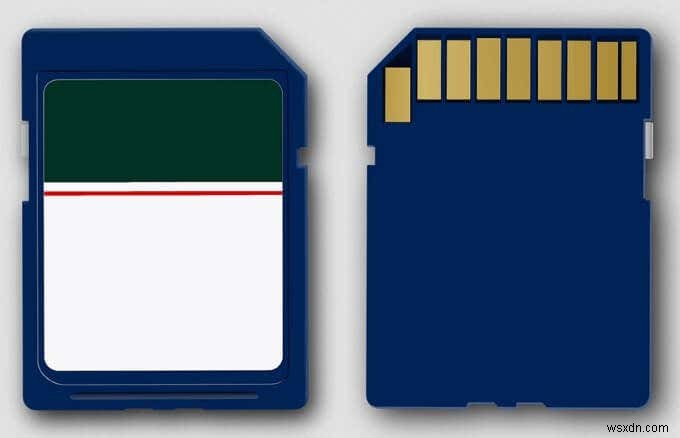
USBケーブルがない場合は、AndroidスマートフォンでmicroSDカードまたはSDカードを使用して、AndroidからPCにファイルを転送できます。転送したいファイルをSDカードにコピーし、microSDまたはSDカードアダプターを使用してファイルをPCに移動し、データを表示するだけです。
WiFi経由でファイルを転送する
WiFiの使用は、モバイルデバイスからPCにファイルを移動するための迅速でシンプルかつ信頼性の高い方法です。 AndroidフォンとPCの両方がワイヤレスネットワークに接続されている場合は、AirDroidなどのサードパーティプログラムを使用できます。これにより、電話の画面がPCにキャストされ、PCから電話を制御できるようになります。 AirDroidをダウンロードし、電話とPCを同期してから、電話をリモートで制御して、ローカルネットワーク経由でファイルを転送するだけです。

Samsung DeXでSamsung電話を使用している場合は、ローカルネットワークを介して電話をPCに接続し、ファイルをDeXウィンドウからPCのフォルダにドラッグできます。
Bluetooth経由でファイルを転送する
USBケーブル、microSDまたはSDカード、またはWiFiがない場合は、Bluetoothがもう1つの優れたオプションです。ただし、特に大きなファイルの場合、転送速度は遅くなります。
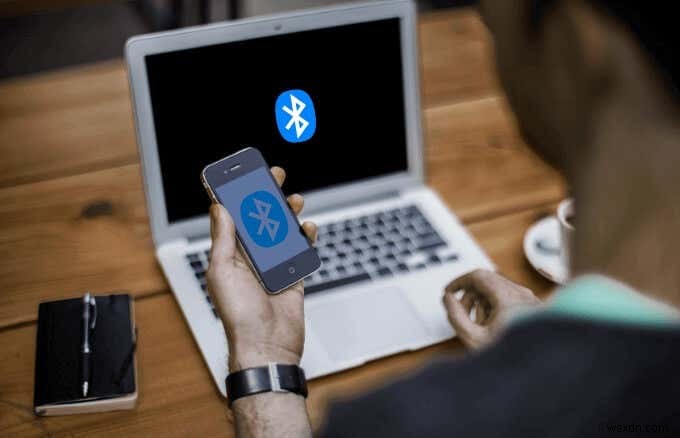
携帯電話とPCの両方でBluetoothが有効になっていることを確認してください。 Bluetooth経由でPCにファイルを転送する方法の詳細については、ガイドをご覧ください。 PCが古く、Bluetoothが搭載されていない場合は、コンピュータをBluetooth対応にする方法に関するガイドをご覧ください。
クラウドストレージを介したファイルの転送
大きなファイルがあり、Android携帯からPCに転送したい場合は、Android携帯用のネイティブGoogleドライブのようなクラウドストレージサービスを使用できます。 Googleドライブのストレージが使い果たされている場合は、DropboxまたはMicrosoftOneDriveを試すことができます。
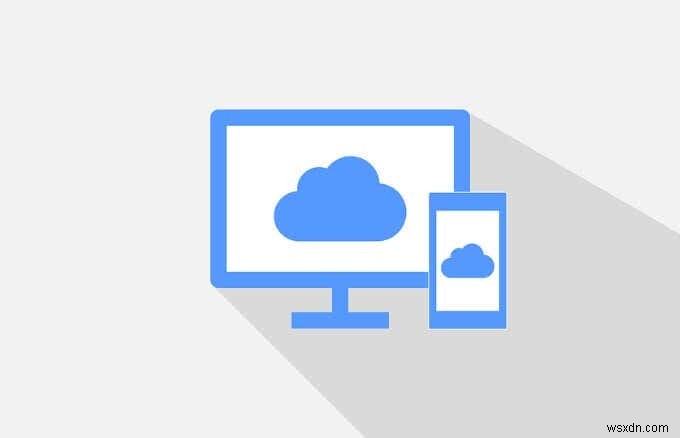
Samsung電話の場合は、組み込みのSamsung Cloudストレージサービスにアクセスしてファイルをクラウドに保存し、PCで開く方法に関するガイドを確認してください。
近くで共有するファイルの転送
AndroidのNearbySharing機能は、AppleのAirDrop共有機能に対するGoogleの答えです。
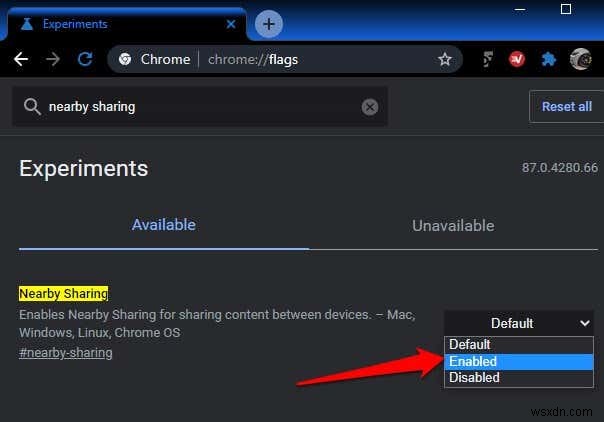
近くの共有はWindowsユーザーが利用できますが、サポートされているスマートフォンとWindowsPCが必要です。両方のデバイスでBluetoothとロケーションが有効になっている必要があります。また、AndroidからPCにファイルを転送する前に、ChromeDevまたはCanaryチャネルでWindowsのNearbySharingを有効にする必要があります。
iPhoneからPCにファイルを転送する方法
Androidデバイスと同様に、iPhone、WiFi、Bluetooth、またはDropboxなどのクラウドストレージに付属の元のケーブルを使用して、ファイルをPCに移動できます。
AirDropやiCloudなどのiOSにネイティブな他の方法を使用して、iPhoneからファイルを転送することもできますが、AirDropはWindowsPCでは機能しません。この場合、iCloud Webインターフェイスを使用してファイルをiPhoneからクラウドに移動し、PCからファイルにアクセスできます。

PCにiCloudがまだない場合は、Documents by Readdle、Snapdrop、Send Anywhereなどのサードパーティソリューションを使用して、ローカルネットワーク経由でiPhoneからPCにファイルを転送できます。
ファイルを簡単に移動
iPhoneまたはAndroidからPCにファイルを転送する方法はたくさんあります。 Macを使用している場合は、AndroidからMacにファイルを転送する方法、およびiPhoneからMacにAirDropする方法に関する包括的なガイドがあります。以下にコメントを残して、どの方法が最適かをお知らせください。
-
Android から PC にファイルを転送する方法
Android から PC にファイルを転送: 現在、私たちは PC よりも携帯電話を頻繁に使用しています。したがって、ほとんどのファイルが一般的に PC ではなくスマートフォンに存在するのは当然のことです。ここでの唯一の問題は、Android または iPhone には、ユーザーが超えることができないメモリ制限があることです。したがって、すべてのデータを携帯電話よりも空き容量のある PC に保存することは理にかなっています。 しかし、既存のファイルを Android から PC に転送するのも大変な作業です。すべてのファイルとフォルダーを携帯電話から PC に手動で転送することを計画して
-
Android から iPhone に連絡先を転送する方法
Android から iPhone に切り替える場合は、必要なすべての情報をバックアップすることが重要です。同様に、絶対に失いたくないものがもう 1 つあります。連絡先です。連絡先を紛失した場合は、最初から始めて、それらの電話番号と電子メール ID を新しい電話に 1 つずつ追加する必要があります。ただし、労力を最小限に抑えて、一度に作業を完了できる便利なテクニックがたくさんあります。 今日は、Android から iPhone に連絡先を転送するいくつかの方法を提案します: 1. SIM カードの使用 これは、別のプラットフォームに移行する際に連絡先を失わないようにする最も簡単な方法の
